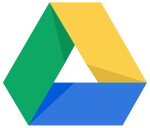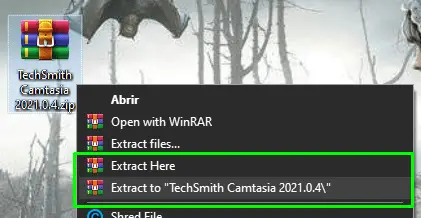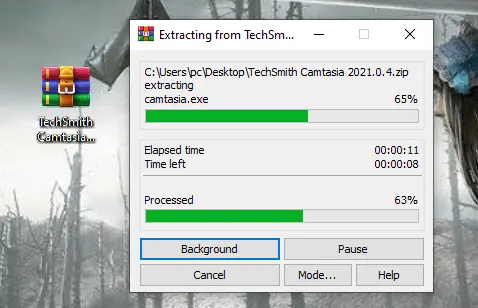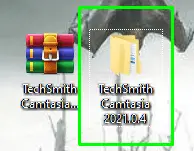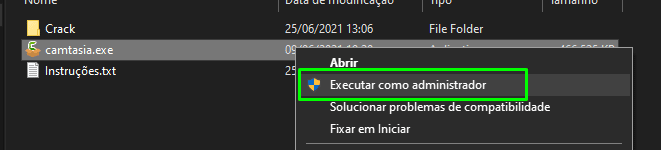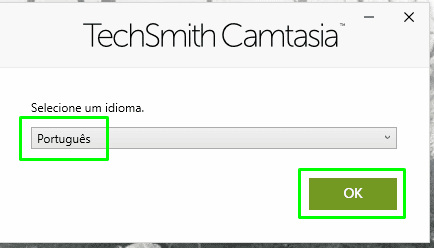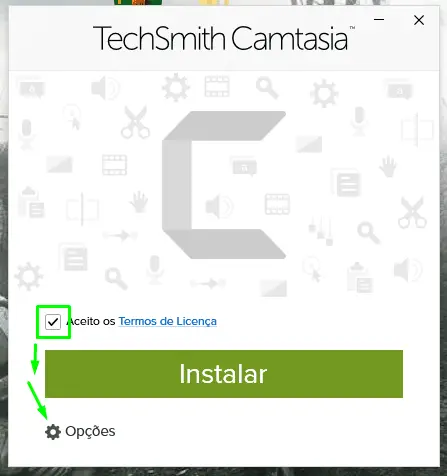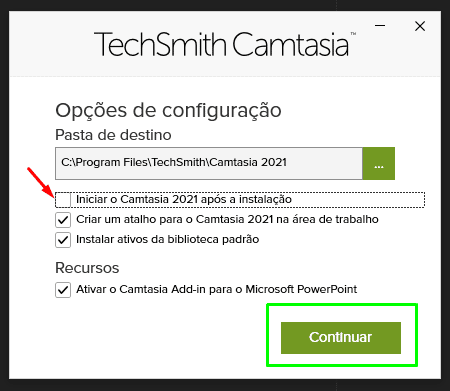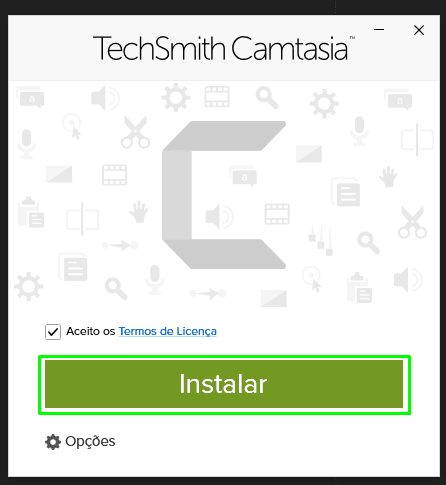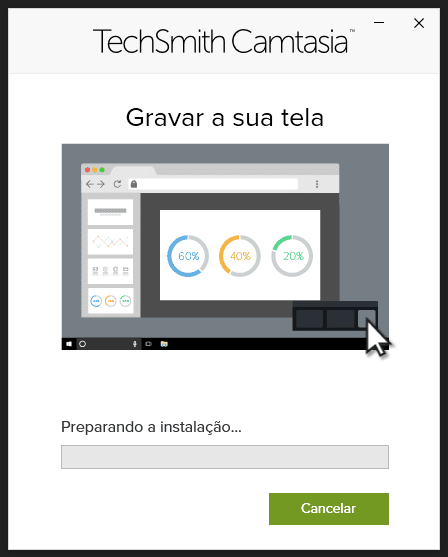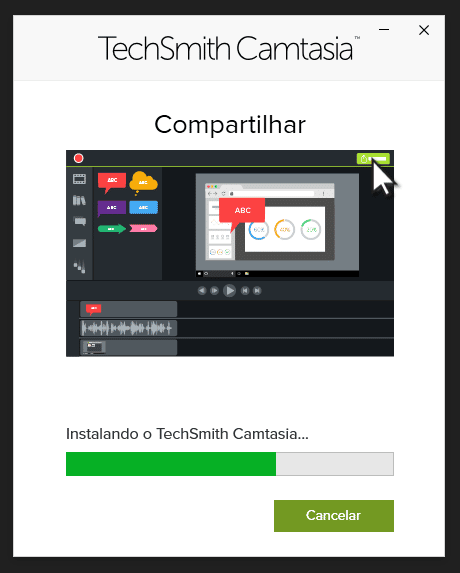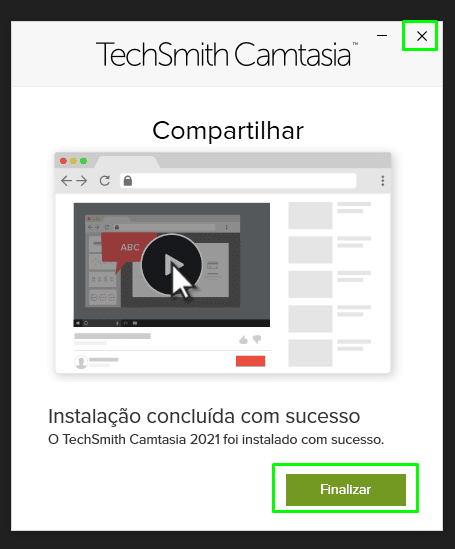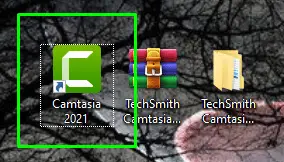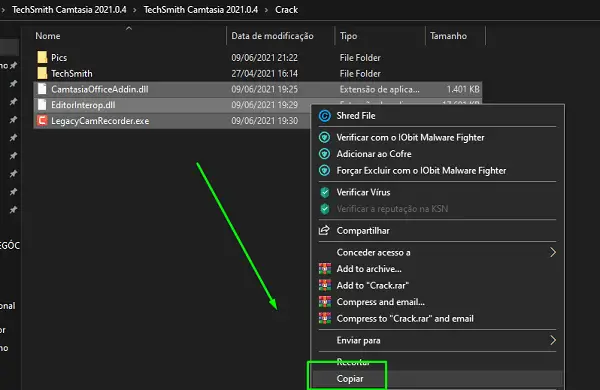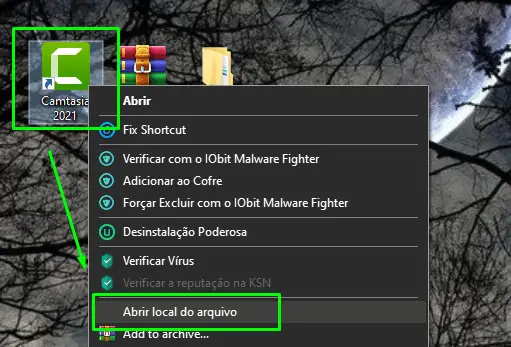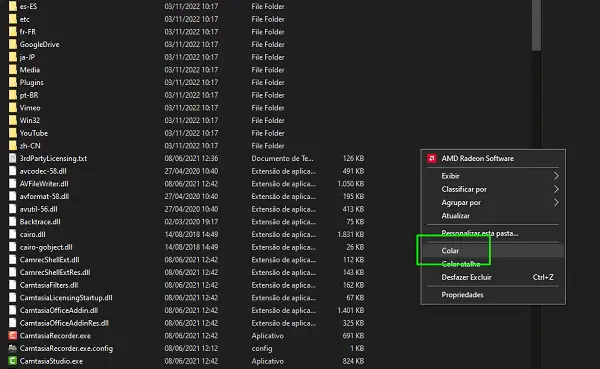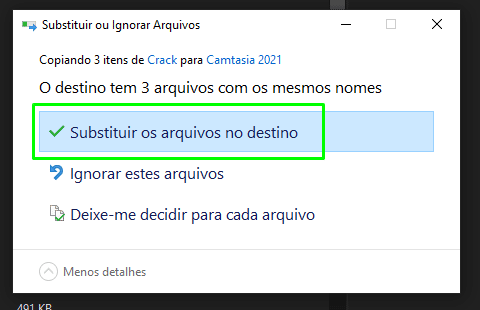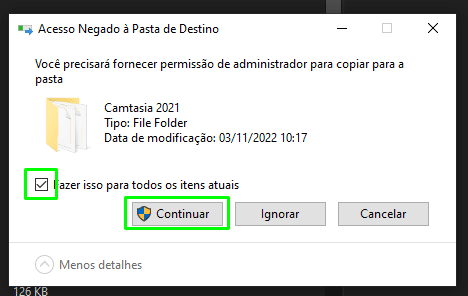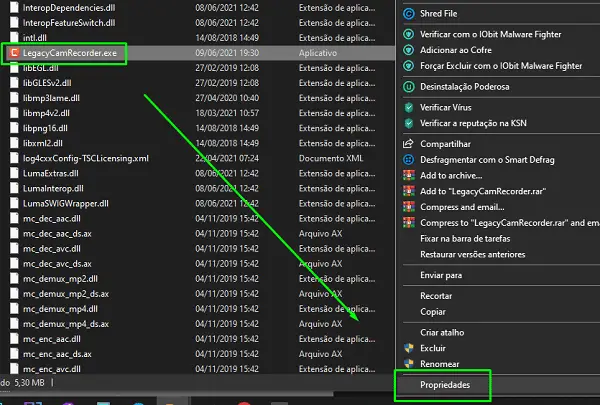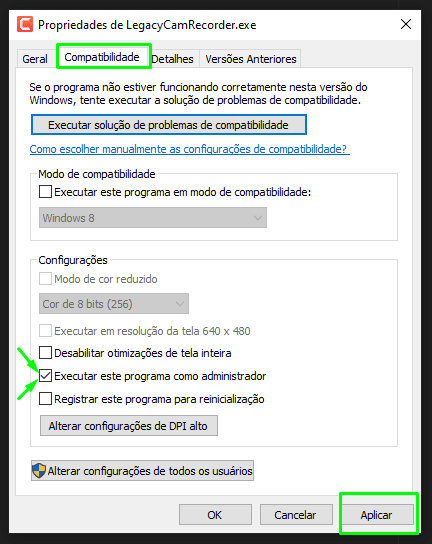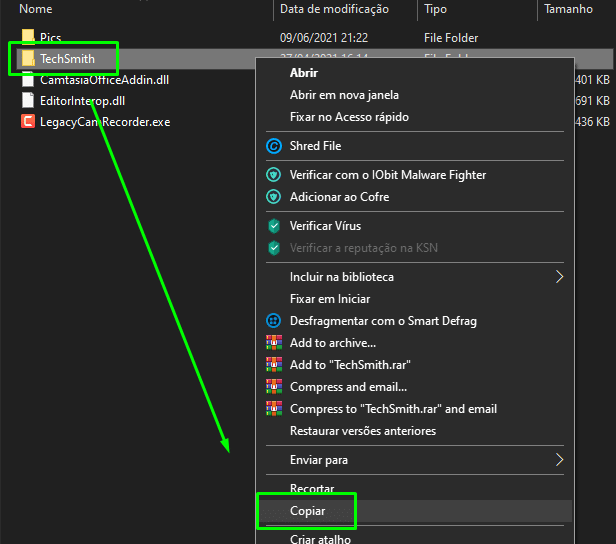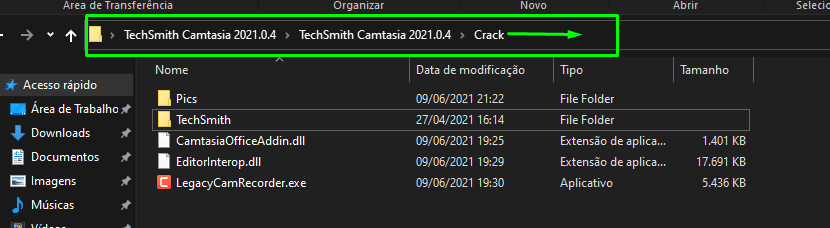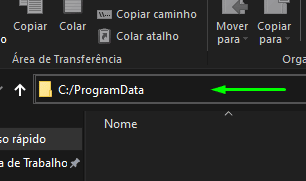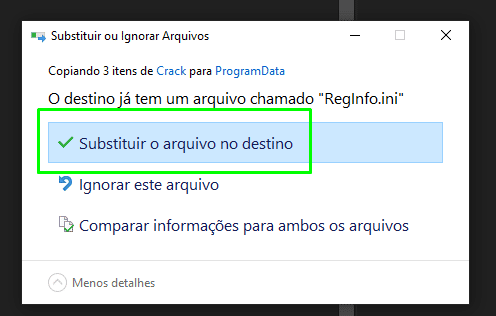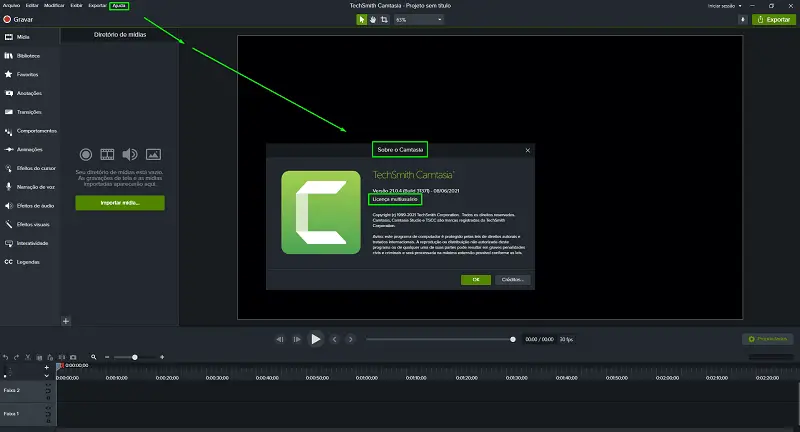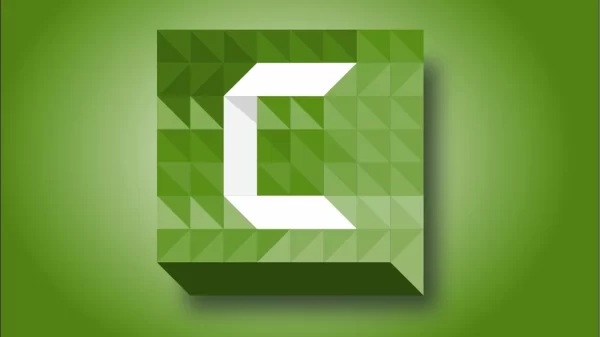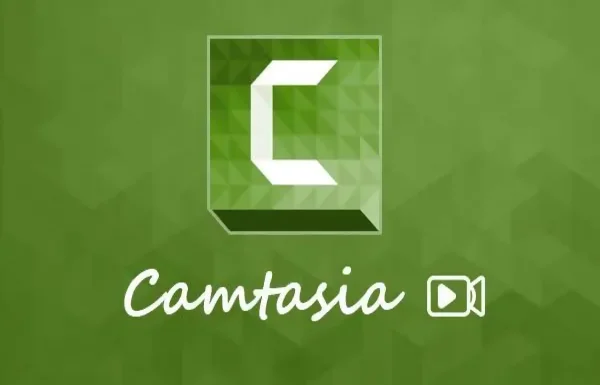
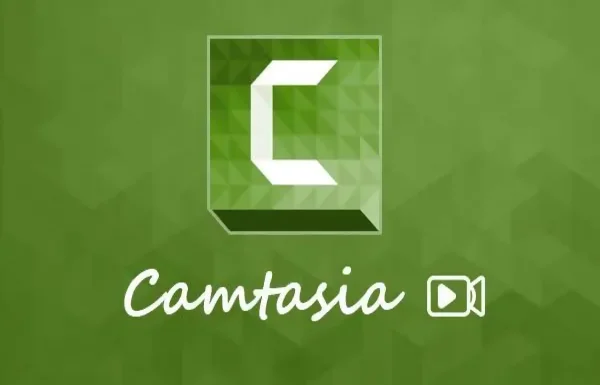
Se inscrever
Login
2 Comentários
Mais Votado